فلوچارت پاورپوینت: راهنمای نحوه استفاده از پاورپوینت در ایجاد فلوچارت
داشتن یک نمودار واضح، ارائه شما را زنده و متقاعد کننده می کند. چه کسی دوست دارد یک ارائه پر از متن تماشا کند؟ حتی اگر چند اطلاعات را به بینندگان خود ارائه دهید، اگر افکار خود را با استفاده از نمودارهایی مانند نمودار جریان. پاورپوینتبه هر حال، نرم افزار کامپیوتری عالی است که می توانید هنگام ارائه ارائه به آن اعتماد کنید. با این حال، هنگام ساخت فلوچارت محدود است زیرا در وهله اول عمداً برای آن ساخته نشده است. با این حال، اگر در انجام چنین کارهایی صبر دارید و می خواهید آن را با استفاده از پاورپوینت امتحان کنید، ما از شما در این زمینه حمایت خواهیم کرد.
در واقع، این مقاله هر آنچه را که باید در مورد استفاده از پاورپوینت در چنین کاری بدانید را به شما اطلاع می دهد. بنابراین، با مشاهده دستورالعملهای کاملی که میتوانید در مورد نحوه ساخت فلوچارت در پاورپوینت دنبال کنید، خود را آماده کنید.
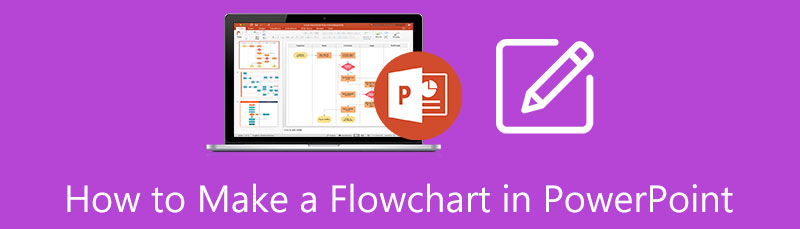
- بخش 1. راه هایی در مورد نحوه ایجاد یک فلوچارت در پاورپوینت
- بخش 2. روشی بسیار ساده تر و در دسترس برای ایجاد فلوچارت
- بخش 3. سوالات متداول در مورد ساخت فلوچارت در پاورپوینت
بخش 1. راه هایی در مورد نحوه ایجاد یک فلوچارت در پاورپوینت
برای ادامه، پاورپوینت یکی از پر استفاده ترین لباس های اداری مایکروسافت است. علاوه بر این، همانطور که به طور عمد برای ارائه ارائه می شود، به عنوان یکی از انعطاف پذیرها نیز دیده می شود. سازندگان فلوچارت می توانید روی دسکتاپ خود داشته باشید. با این حال، ما نمی توانیم انکار کنیم که دریافت پاورپوینت هرگز یک اقدام رایگان نبوده است. در واقع، برای تجربه هدف آن باید سکه خرج کنید. از این رو، اگر آن را روی رایانه شخصی خود دارید، خود را خوش شانس بدانید زیرا همه آن را ندارند. بیایید شروع به تغذیه خود با دستورالعمل های ایجاد فلوچارت در پاورپوینت کنیم.
راه 1. نحوه ساخت یک فلوچارت در پاورپوینت به صورت کلاسیک
وقتی می گوییم کلاسیک، به معنای روش رایج یا سنتی انجام آن با استفاده از کتابخانه شکل است. برای اطلاع شما، پاورپوینت به شما امکان می دهد نمودارها را به دو روش مختلف بسازید، و اولی به این ترتیب است.
پاورپوینت را باز کنید و در ابتدا یک صفحه ارائه خالی را انتخاب کنید. سپس، ممکن است بخواهید با حذف کادرهای متنی پیشفرض، صفحه را در صفحه ارائه اصلی پاک کنید. چگونه؟ روی کادر روی ماوس خود کلیک راست کرده و سپس کلیک کنید برش.
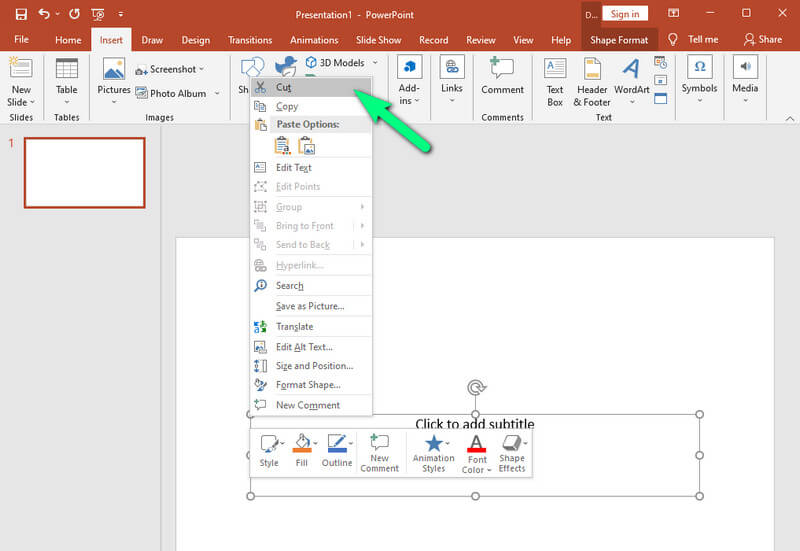
حالا بیایید کار را شروع کنیم. به تب Insert رفته و روی آن ضربه بزنید شکل ها برای دیدن ارقامی که برای ایجاد فلوچارت در پاورپوینت درج خواهیم کرد. از میان گزینه ها می توانید دسته های مختلفی از انتخاب ها را با تمایز مشاهده کنید. به دنبال فلوچارت مجموعه ای که در آن ارقام را برای استفاده دریافت خواهید کرد. و برای فلش ها، با خیال راحت هر جایی را انتخاب کنید.
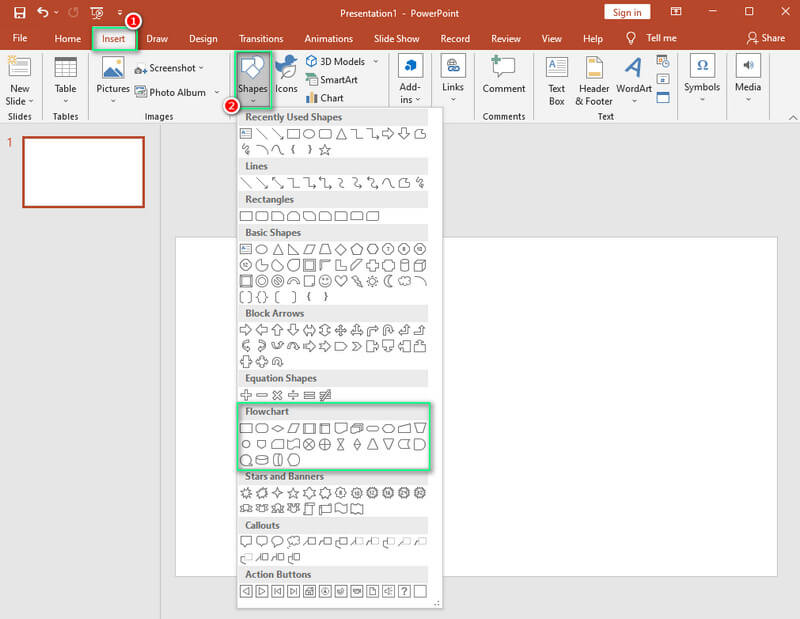
این بار، ممکن است شروع به انتخاب یک شکل کنید، سپس با استفاده از نشانگر خود آن را روی صفحه بکشید. پس از آن، می توانید هر شکل را از روی سفارشی کنید فرمت شکل تنظیمی که درست بعد از کشیدن شکل ظاهر می شود. این مرحله را برای هر شکلی که باید به فلوچارت اضافه کنید، تکرار کنید.
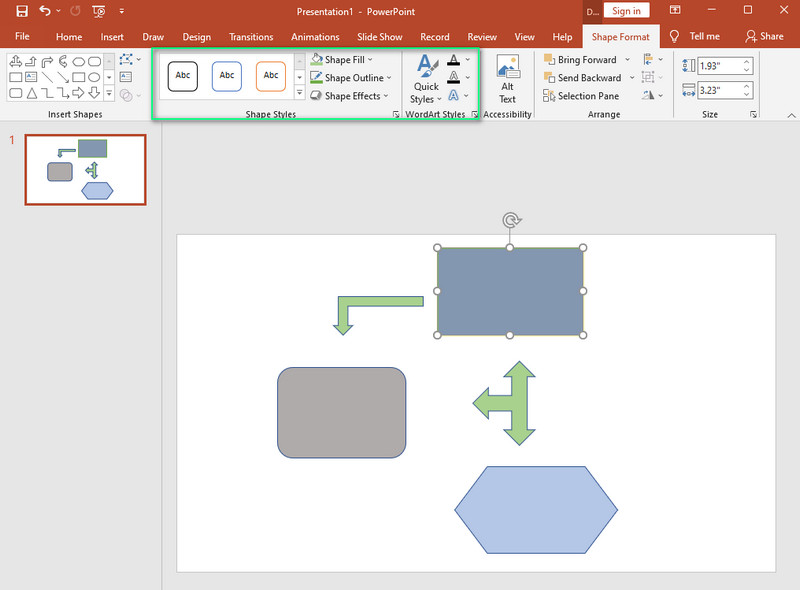
پس از آن، اکنون می توانید یک برچسب برای تکمیل نمودار پاورپوینت خود بر روی شکل های خود قرار دهید. توجه داشته باشید که شما همچنین می توانید فونت ها را بر اساس ترجیح خود ویرایش کنید. در نتیجه، شما فایل را پس از لمس نهایی خود با کلیک بر روی آن ذخیره می کنید صرفه جویی نماد واقع در بالای فایل زبانه
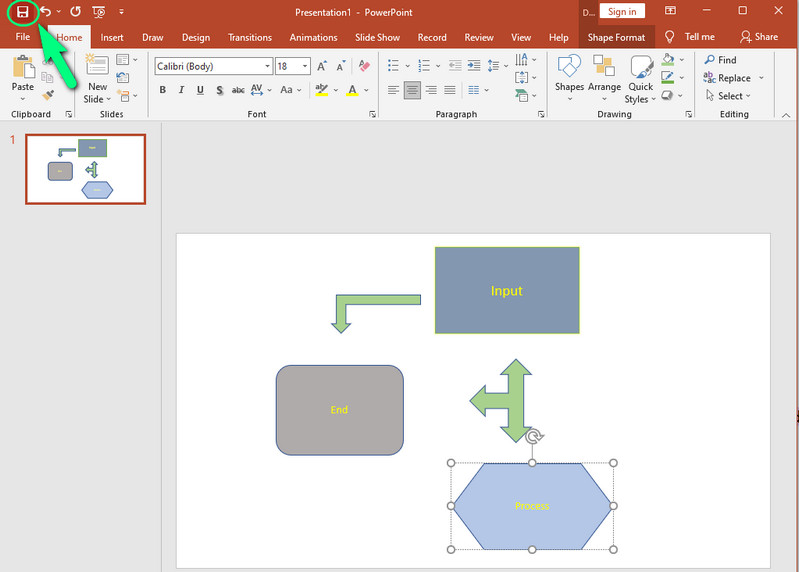
راه 2. نحوه ساخت یک فلوچارت در پاورپوینت با استفاده از SmartArt
این بار از یکی از بهترین ویژگی های پاورپوینت یعنی SmartArt استفاده می کنیم.
نرم افزار را راه اندازی کنید و جعبه های متنی را در صفحه پاک کنید. سپس، روی زبانه Insert کلیک کنید و آن را انتخاب کنید SmartArt گزینه.
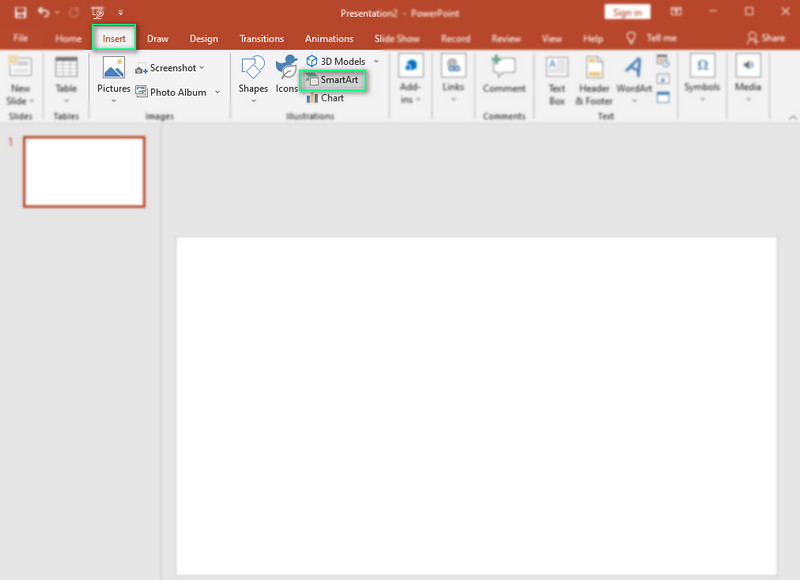
در پنجره SmartArt templates، به این بروید روند انتخاب. از بین الگوهایی که می خواهید برای فلوچارت خود استفاده کنید انتخاب کنید، سپس روی آن کلیک کنید خوب دکمه برای درج فلوچارت در پاورپوینت.

پس از ارسال الگو در صفحه، قالب را بر اساس نمای دلخواه خود سفارشی کنید. سپس برای تغییر شکل شکل روی هر کدام راست کلیک کرده و کلیک کنید تغییر شکل. پس از آن، فلوچارت را برای تکمیل آن برچسب بزنید.
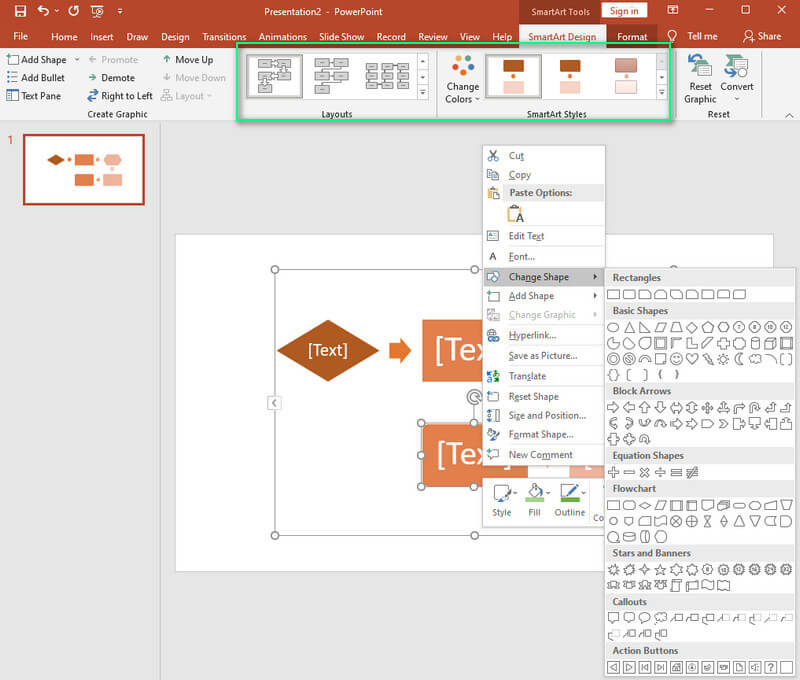
بخش 2. روشی بسیار ساده تر و در دسترس برای ایجاد فلوچارت
اگر هنوز مشتاق ابزاری بسیار ساده تر و در دسترس تر برای ایجاد یک نمودار جریان هستید، باید MindOnMap. یک برنامه نقشه برداری ذهنی آنلاین همان گزینه ها و ویژگی های خوبی را در ایجاد نمودار می دهد. با وجود اینکه MindOnMap یک ابزار آنلاین است، به ارائه عملکرد روان و ایمن در وظایف اختصاص داده شده است. این شامل هیچ تبلیغاتی نیست و با بسیاری از مرورگرها سازگار است. مشابه روش افزودن فلوچارت در پاورپوینت، MindOnMap همچنین شابلون ها، نمادهای منحصر به فرد، اشکال، تم ها و بسیاری موارد دیگر را در یک رابط کاربرپسندتر ارائه می دهد.
دانلود امن
دانلود امن
چگونه با استفاده از MindOnMap یک فلوچارت بسازیم
این بار از یکی از بهترین ویژگی های پاورپوینت یعنی SmartArt استفاده می کنیم.
روی صفحه اجرا کنید
اول از همه، برای دسترسی به MindOnMap نیازی به نصب چیزی ندارید. تنها کاری که باید انجام دهید این است که اجرا کنید و به صفحه رسمی آن بروید و روی آن کلیک کنید وارد شدن با استفاده از حساب ایمیل خود وارد شوید. به همین سادگی.
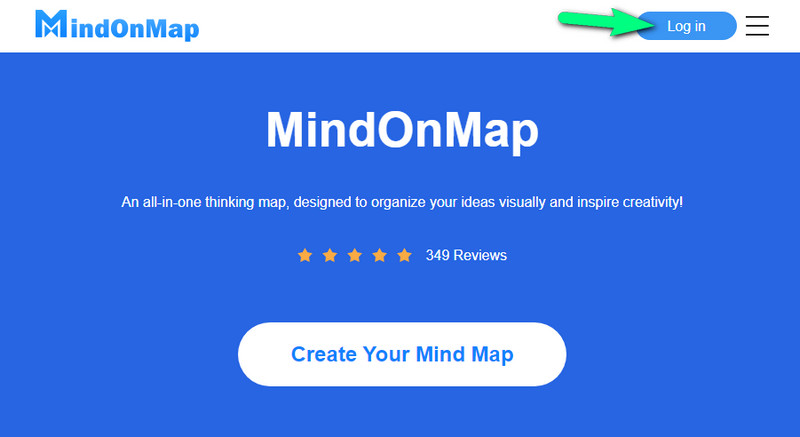
یک الگو را انتخاب کنید
در این مرحله، به رابط اصلی میروید و یکی از قالبهای موجود را انتخاب میکنید. حتی اگر موضوعی را انتخاب نکنید، در نهایت فلوچارت خود را با یک موضوع در حالی که روی استنسیل ها هدایت می کنید، می سازید.
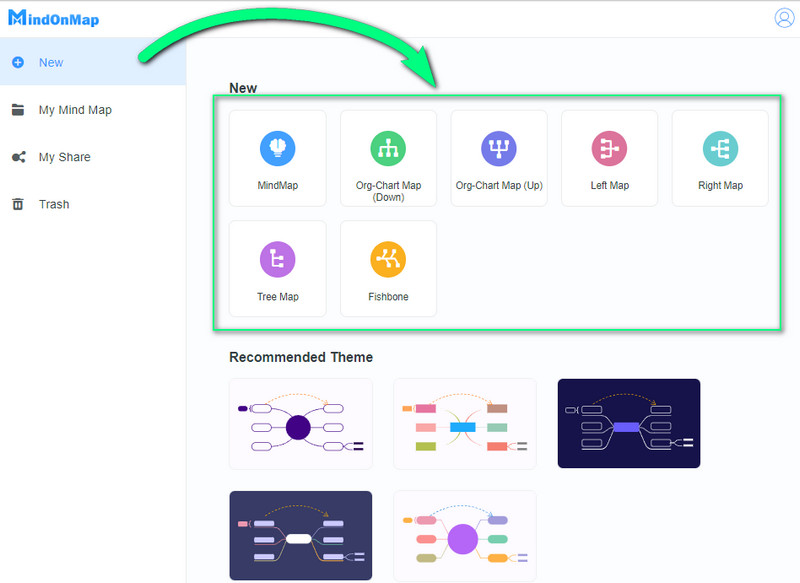
فلوچارت را بسازید
حالا بیایید فلوچارت را مانند پاورپوینت ایجاد کنیم. ارقامی را که به عنوان برچسب گذاری شده اند اضافه کنید گره. چگونه؟ روی کلید Enter روی صفحه کلید خود کلیک کنید. توجه داشته باشید که نیازی به اضافه کردن فلش نخواهید داشت، زیرا گره ها خطوط اتصال پیش فرض خود را دارند. در غیر این صورت، روی رابطه انتخاب تحت افزودن کامپوننت اگر می خواهید گره های دیگر را وصل کنید گزینه ای است. شما همچنین می توانید این زمان را برای قرار دادن نام روی شکل ها اختصاص دهید.
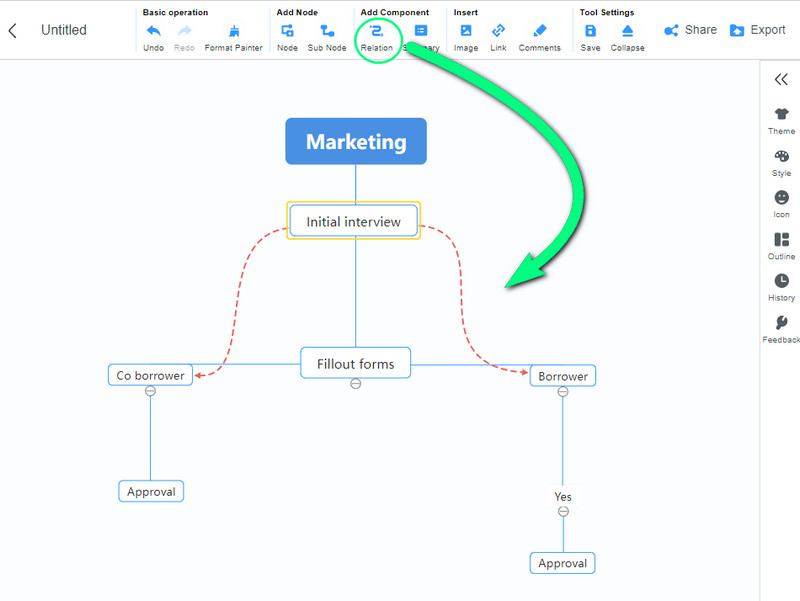
فلوچارت را سفارشی کنید
فلوچارت خود را با سفارشی کردن آن زنده کنید. برو به نوار منو برای انجام این کار در قسمت سمت راست رابط قرار دارد. سپس، تنظیمات را روشن کنید تم ها, سبک ها، و نمادها تا به ظاهر دلخواه خود برسید.
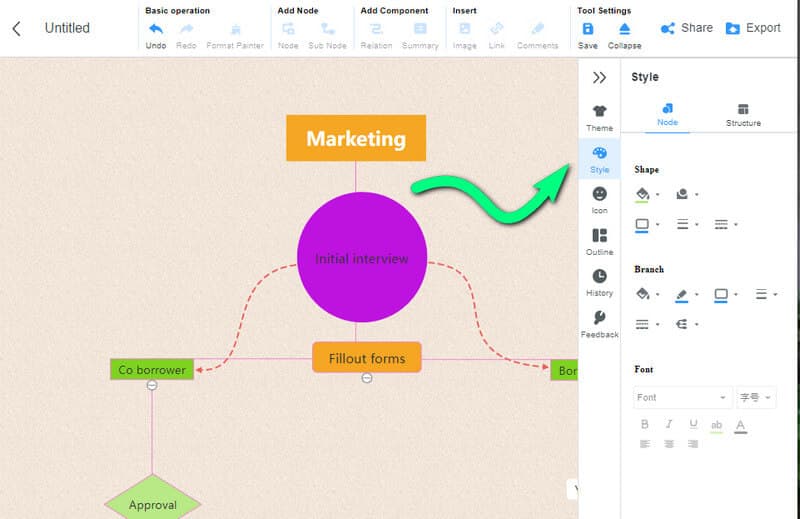
فلوچارت را صادر کنید
پس از اتمام فلوچارت، اکنون می توانید نمودار را ذخیره کنید. لطفاً توجه داشته باشید که درست مانند ایجاد یک فلوچارت در پاورپوینت، فرآیند MindOnMap به شما امکان می دهد فلوچارت را در Word، JPEG، SVG، PDF و PNG صادر کنید. برای دیدن انتخاب بر روی صادرات دکمه.
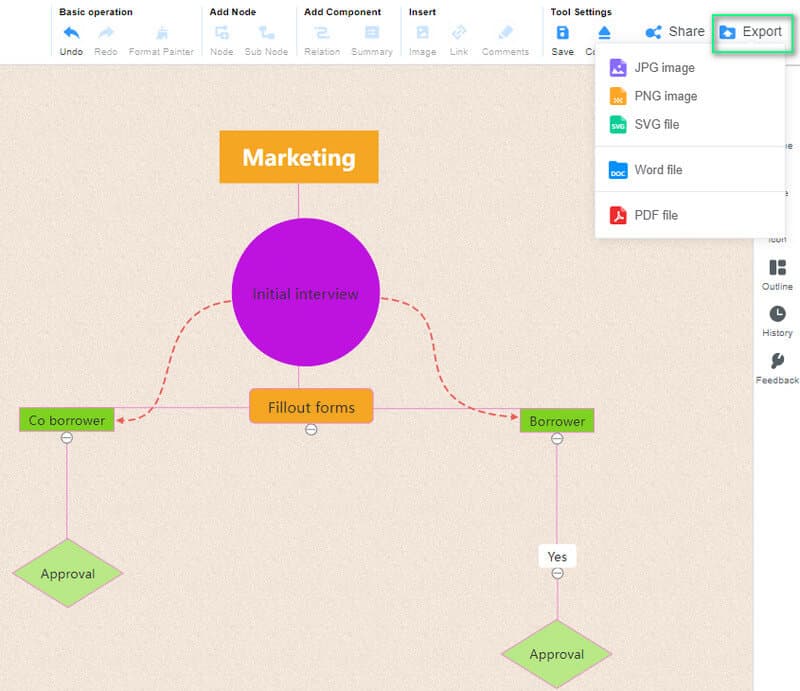
بخش 3. سوالات متداول در مورد ساخت فلوچارت در پاورپوینت
کدام یک برای ساخت فلوچارت بهتر است، پاورپوینت یا ورد؟
وقتی صحبت از ویژگی ها می شود، هر دو PowerPoint و Word تقریباً یکسان هستند. با این حال، پاورپوینت در مورد رویه روش پیچیده تری دارد.
آیا ساخت فلوچارت چالش برانگیز است؟
نه واقعا. فقط به دلیل نمادهای سنتی که باید از آن استفاده کنید چالش برانگیز به نظر می رسد. تا زمانی که جریان را بدانید، ایجاد نمودار آسان خواهد بود.
چه زمانی باید فلوچارت تهیه کنم؟
هنگامی که نیاز به مستندسازی، مطالعه و نشان دادن یک فرآیند دارید، یک نمودار جریانی تهیه کنید.
نتیجه
شما فقط دستورالعمل های کامل و دقیق در مورد نحوه اضافه کردن فلوچارت در پاورپوینت را مشاهده کردید. با این حال، اگر هنوز در انجام کار به طور موثر مشکل دارید، سعی کنید آن را با استفاده از MindOnMap انجام دهید. این یک انتخاب بهتر برای شما است زیرا برنامه ای است که به طور عمد ساخته شده است ژنوگرام بسازید، نمودارها، نمودارها و نقشه ها.










